
Pressemitteilung -
Unerwartetes Ende der Datei Photoshop: Ursachen und Lösungen
Dieser Artikel konzentriert sich hauptsächlich auf den Unfall des Datei-Photoshop-Fehlers, einschließlich Gründen, Reparaturen und vorbeugenden Maßnahmen. Außerdem fasst Minitool einige unerwartete Dateifehlerfälle und universelle Reparaturverfahren zusammen
Über das unerwartete Ende des Datei Photoshop-Fehlers
Adobe Photoshop ist ein Bildverarbeitungsprogramm. Es kann jede Formatbilddatei bearbeiten und diese Bilder im Programm zur Erweiterung der .psd-Datei speichern. Es bietet leistungsstarke Funktionen wie Bildbearbeitung, bessere Maskenverstellplatten, glatteres Zoomen, Schneiden, Scheiben usw.
Wenn Sie bei der Bearbeitung von Bildern Fehler machen und sie ernsthaft auf PSD-Dateien auswirken, wird die Fehlermeldung empfangen, z. B. das Ende „xxx.psd-Datei“, „Aufgrund des Endes der unerwarteten Datei können Sie Ihre Anfrage nicht abschließen". oder "Fehlerfehler laden unerwartete Dateien.“
Manchmal sehen Sie, dass die Nachricht „Ihre Anfrage nicht abschließen konnte, da eine unerwartete Datei am Ende der Datei auftritt“, wenn Sie das Photoshop-Dokument öffnen. Nach dem unerwarteten Ende des Datei-Photoshop-Fehlers ist die Datei unzugänglich. Das ist schrecklich!
Daher ist es notwendig, ein unerwartetes Ende der Datei-Photoshop-Fix durchzuführen. Um den Fehler erfolgreich zu lösen, sollten Sie die möglichen Gründe dafür kennen. Was löst den Fehler aus? Lesen Sie den Beitrag weiter!
Was verursacht Photoshop unerwartetes Ende des Dateifehlers?
Verschiedene Faktoren können zu einem Unfall mit Datei-Photoshop-Fehler führen. Der Hauptgrund ist, dass Photoshop den Titel und die Fußzeile der Datei nicht speichern kann. Aufgrund der falschen Dateierweiterung erhalten Sie auch einen Fehler.
Der Fehler können auch aufgrund des Schadens oder der Beschädigung der Datei auftreten. Photoshop-Dateien können plötzlich bei der Bearbeitung von Photoshop-Dateien beschädigt werden. Diese Datei kann aufgrund externer Bedrohungen wie Spionagesoftware, Malware oder Viren beschädigt werden.
Die inkompatible Photoshop-Version verursachte auch einen Unfall des Datei Photoshop-Problems. Wenn die in der neue Photoshop-Version erstellte PSD-Datei in der alten Version geöffnet ist, kann die Nachricht „Ihre Anfrage nicht abschließen, weil das Ende der unerwarteten Datei beendet ist.“
Wenn der Speicherplatz der .psd-Datei nicht ausreichte, kann der unerwartete Dateifehler von Photoshop angezeigt werden. Darüber hinaus kann der Fehler durch die unvollständige Installation von Adobe Photoshop, die unerwartete Beendigung von Software, unsachgemäßen Betrieb, Hardware-Absturz und Download-Interrupts verursacht werden, die durch Netzwerkfehler verursacht werden.
Basierend auf der obigen Analyse bietet der Beitrag einige unerwartete Photoshop-Reparaturprogramme.
Bitte lesen Sie auch: 6 Lösungen: Checksum-Fehler Winrar löschen
Lösungen zur Photoshop Unerwartetes Ende der Datei
In diesem Abschnitt werden vier unerwartete Photoshop-Reparaturprogramme bereitgestellt. Sie können nacheinander versuchen, bis Sie den Fehler lösen.
Methode 1: Dateierweiterung ändern
Eine einfache Möglichkeit, das Ende des Photoshops zu reparieren, besteht darin, die Dateierweiterung der PSD-Datei zu ändern. Wenn Sie die Photoshop-Datei nicht richtig speichern können, können Sie diese Methode ausprobieren. Aus diesem Grund beziehen Sie sich bitte auf die folgenden Schritte.
Tipp: Wenn die PSD-Datei schwer beschädigt ist, ist diese Methode ungültig. Sie müssen die PSD-Datei verwenden, um das Programm zu reparieren, um die Datei zu reparieren.
Schritt 1: Greifen Sie auf die temporäre Dateiposition der PSD-Datei zu.
- Öffnen Sie das Fenster Auführen, indem Sie Windows + R
- Geben Sie die % locustAppdata %\temp ein und klicken Sie in das Fenster Ausführen
Schritt 2: Suchen Sie die Zieltemperaturdatei im Eingabeaufforderungfenster. Sie können es über das Datum und die Uhrzeit der Schöpfung finden.
Schritt 3: Nachdem Sie die Ziel-PSD-Datei gefunden haben, klicken Sie darauf und drücken Sie F2 und benennen Sie die Datei dann mit der .psd-Erweiterung um.
Bitte lesen Sie auch: So ändern Sie die Dateierweiterung in Windows 10 richtig
Methode 2: Speicherplatz erhöhren
Bei verschiedenen Operationen gibt es genügend Speicherplatz. Andernfalls erhalten Sie Fehler wie die funktionale Aktualisierung von Windows 10 Version 20H2, Laufzeitfehler, Abstützt von Fallout 4, usw.
Es gibt keine Ausnahme für das Speichern von PSD-Datei. Wenn der Speicherplatz nicht ausreicht, erhalten Sie möglicherweise die Meldung „Die Anforderung aufgrund des Endes der unerwarteten Datei nicht abgeschlossen“.
Wenn ja, sollten Sie Ihr Bestes geben, um den Speicherplatz zu erhöhen. Mit der Funktionen Partition Größe ändern/verschieben und Partition erweitern können Sie Minitool Partition Wizard mit Leichtigkeit mehr Speicherplatz erhalten. Beide Funktionen können kostenlos verwendet werden. Noch wichtiger ist, dass Sie keine Daten löschen müssen.
Wählen Sie eine Funktion nach Ihrer Situation aus, um Speicherplatz hinzuzufügen.
Schritte zu Partition Verschieben/Größe ändern
Laden Sie die Minitool Partitionshandbuch herunter und installieren Sie, indem Sie auf die Schaltfläche unten klicken.
Schritt 1: Starten Sie den Minitool Partition Wizard und geben Sie seine Hauptschnittstelle ein.
Schritt 2: Klicken Sie rechts auf die Partition zum Vergrößern und klicken Sie im Menü Kontext auf die Option Verschieben/Größe ändern.
Schritt 3: Ziehen Sie im Fenster Eingabeaufforderung den Pfeil, um den Standort und die Größe der ausgewählten Partition zu ändern. Insbesondere können Sie die Position der ausgewählten Partition von vorne in die Mitte oder das Ende der Festplatte ändern. Ermöglicht Sie die erwartete Partitionsgröße hinter dem entsprechenden Formular. Klicken Sie danach auf OK, um die Änderung zu speichern.
Schritt 4: Klicken Sie auf Übernehmen, um den Vorgang auszuführen.
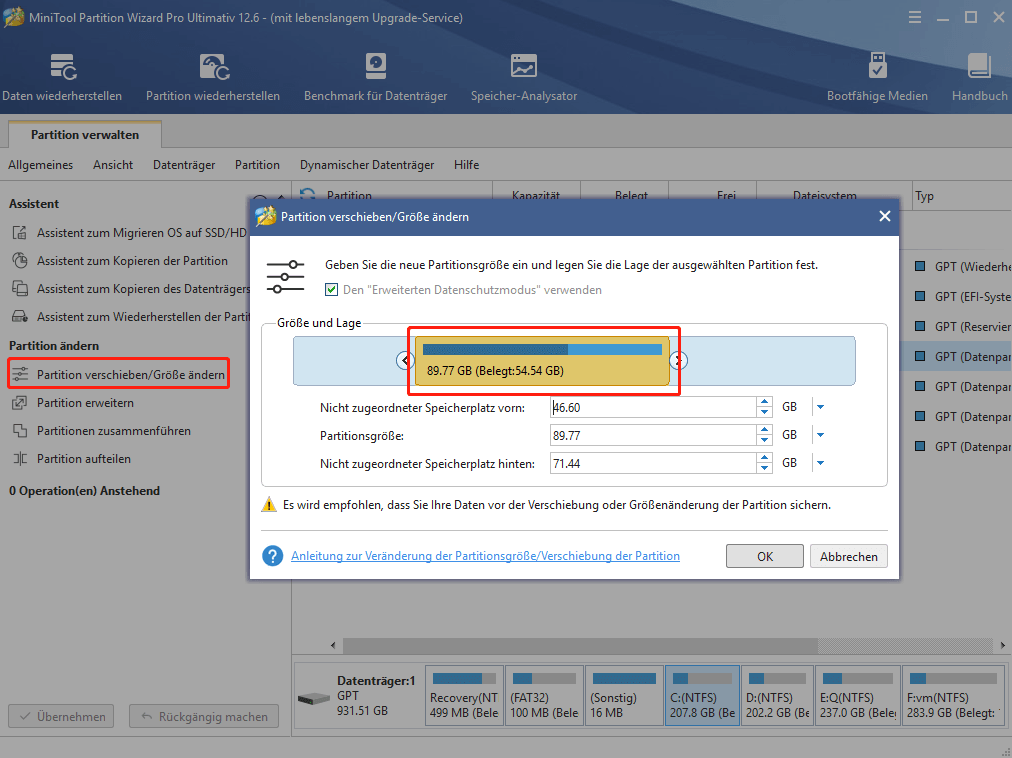
Schritte zu Partition erweitern
Schritt 1: Doppelklicken Sie das Symbol des Minitool Partition Wizard auf dem Desktop, um es auszuführen.
Schritt 2: Heben Sie nach der Eingabe der Hauptschnittstelle des Programms die Zielpartition hervor und klicken Sie dann links auf die Erweiterungspartition.

Links
- Illustrator Farbe ersetzen: So bekommt man den besten Designeffekt
- Open Shell Windows 11 Download/Installation/Problembehandlung
- Was ist SharePoint? Wie laden Sie Microsoft SharePoint herunter?
- 192.168.0.1: Überblick, Anmeldung und einige Fehlerbehebung
- Anleitung: Kann ich den PC mit der Flash-Laufwerk sichern?
Themen
MiniTool® Software Ltd. ist ein professionelles Software-Entwicklungsunternehmen und stellt den Kunden komplette Business-Softwarelösungen zur Verfügung. Die Bereiche fassen Datenwiederherstellung, Datenträgerverwaltung, Datensicherheit und den bei den Leuten aus aller Welt immer beliebteren YouTube-Downloader sowie Videos-Bearbeiter. Bis heute haben unsere Anwendungen weltweit schon über 40 Millionen Downloads erreicht. Unsere Innovationstechnologie und ausgebildeten Mitarbeiter machen ihre Beiträge für Ihre Datensicherheit und -integrität.

![Top 8 DJI Video Editoren zum Bearbeiten von DJI-Videomaterial [Kostenlos & Bezahlt]](https://mnd-assets.mynewsdesk.com/image/upload/ar_16:9,c_fill,dpr_auto,f_auto,g_auto,q_auto:good,w_746/g3dprdy8buzyz1pge2iq)

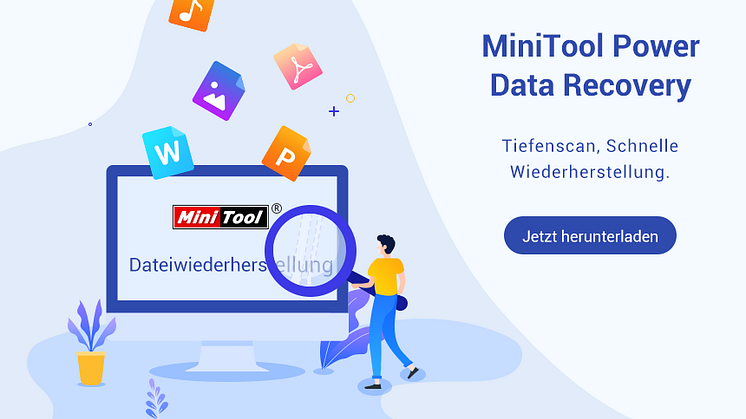
![Das Löschen von Dateien gibt keinen Speicherplatz auf PC & Mac frei [2022]](https://mnd-assets.mynewsdesk.com/image/upload/ar_16:9,c_fill,dpr_auto,f_auto,g_auto,q_auto:good,w_746/ialoal59vkhe30mx5xxq)
